3DMax中如何将两条线连接在一起?
设·集合小编 发布时间:2023-03-12 23:27:24 244次最后更新:2024-03-08 11:07:16
工具/软件
电脑型号:联想(Lenovo)天逸510S
操作系统:Windows7
软件名称:3DMax2010
步骤/教程
1、打开3DMax软件(这里用的3DMax2010版的软件)。可看到四个视图窗口,在窗口的右边的创建面板上单击【图形】按钮,顶视图绘制两条折线的线段,如下图所示:

2、接着,在右边的【修改】面板中,选择一个线段单击一下,如下图所示:

3、然后,在线的修改面板中,鼠标左键单击【附加】按钮,如下图所示:
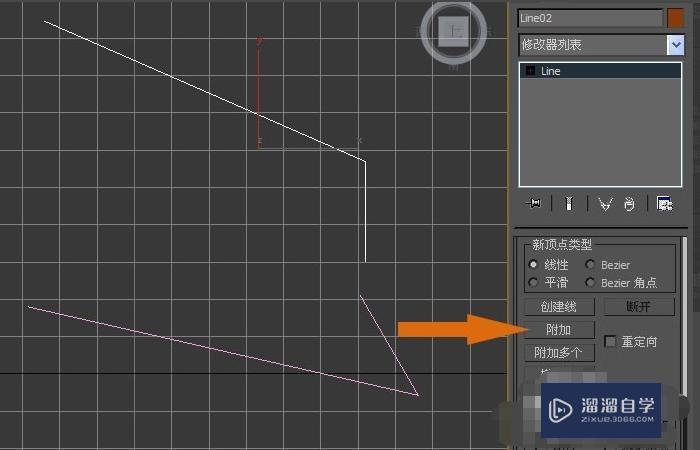
4、接着,鼠标左键在顶视图中,选择线段,把两个线段就附加在一起了,如下图所示:

5、然后,鼠标单击【线】命令面板下方的【点】,这样可以看到线段中的点,如下图所示:

6、接着,通过鼠标左键拖动线段上的点,把要焊接的点摆放到一起,如下图所示:

7、然后,在【线修改】的面板上,修改焊接的参数,并单击【焊接】,如下图所示:
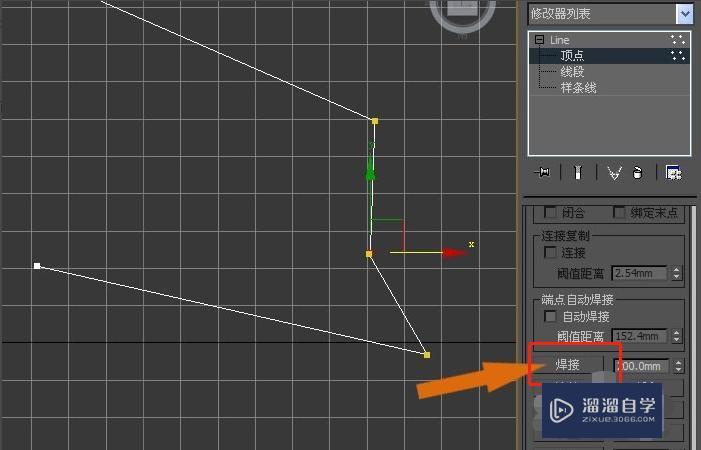
8、最后,在顶视图上,可以看到线段上的点连接在一起了,成为一条线了,如下图所示。通过这样的实例操作,大家就学会了3DMax中将线段焊接成线的使用方法了。

- 上一篇:3DMax中如何把一个平面变成立体的?了
- 下一篇:3DMax如何将平面变成立体?
相关文章
- 3Ds Max怎么使用桥连接边界教程
- 如何将3DMax导入SketchUp?
- 3DMax如何将几个物体附加为1个整体图文教程
- 3DMax如何将模型变平滑?
- 3DMax中如何切分物体?
- 3DMax中如何暂存物体
- 3DMax如何将VRay材质类型和渲染设置为默认启动?
- 如何将3DMax模型导入Maya中教程
- 如何将3DMax模型完美导入SketchUp中?
- 3DMax多个模型的连接合并特效教程
- 3DMax中如何将两条线连接在一起呀?
- 3DMax怎么将两条线连接在一起?
- 3DMax中怎么将两条线连接在一起?
- 请问3DMax中怎样精确测量两点间的距离?
- 3DMax这两个点怎么连接起来?
- 3DMax怎样连接两条线?
- 3DMax怎么连接两条线?
- 3DMax中如何在两个顶点或两条边之间连接一条边?
- 3DMax怎么让两个连接起来?
- 3DMax编辑多边形怎么实现两点连线?
- 3DMax两点之间的连接快捷键是什么?
- 3DMax如何在两点间加线啊?
- 3DMax 如何使两条线连接在一起?
- 3DMax如何连接两条线?
- 3DMax编辑多边形如何删掉两点之间线?
- 3DMax点和点怎么连接?
- 3DMax怎么连接两个分开的点?
- 3DMax中如何使用连接工具连接平面中的两条边?
- 3DMax用编辑多边形如何删掉两点间的线?
- CA两点距离怎么做标注?
- 3DMax两个模型怎么连接起来?
- Maya怎么将两点间连接条线?
广告位


评论列表